Albireo reklamų šalinimas (Pašalinimo vadovas) - atnaujinta Rgs 2018
Albireo reklamų pašalinimas
Kas yra Albireo reklamos?
Albireo virusas — programa priklausanti adware kategorijai
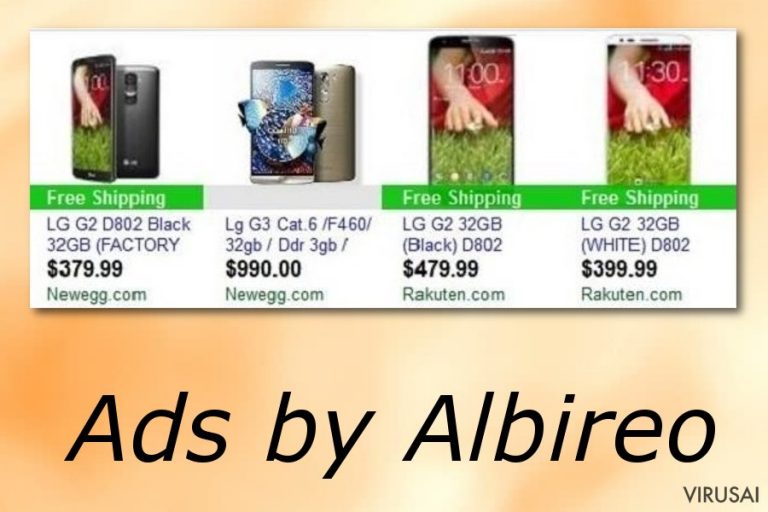
Jei neseniai pastebėjote, kad benaršant Internete, vis atsiranda reklaminių skelbimų, pažymėtų „Albireo“ ženklu, į jūsų operacinę sistemą pateko Albireo virusas. Nors IT specialistai šį užkratą dažnai vadina virusu, jis nėra toks pavojingas kaip tikrasis virusas. Iš tiesų, ši infekcija priklauso adware tipo programų grupei. Jų pagrindinis tikslas – rodyti reklaminius skelbimus bei perregistruoti vartotojus į rėmėjų svetaines ir tokiu būdu užsidirbti pinigų. Šiame straipsnyje sužinosite, kaip jiems tai pavyksta ir kaip galite greitai bei veiksmingai ištrinti Albireo virusą. Derėtų įsirašyti virusų šalinimo programą, pavyzdžiui, FortectIntego, kad kenskmingosios programos šalinimas įvyktų sklandžiai.
Jei mėgstate apsipirkinėti internetu, galite neįtarti, kuo ši programa yra kenksminga. Šios programos kūrėjai teigia, kad Albireo padeda greičiau surasti dienos pasiūlymus bei internetinių parduotuvių tinklalapius, kurie siūlo didžiausias nuolaidas. Tačiau, jei esate vienas iš tokių, kurie teikia pirmenybę apsipirkinėjimui internete, po kurio laiko suprasite, kad ši programa jums trukdo.
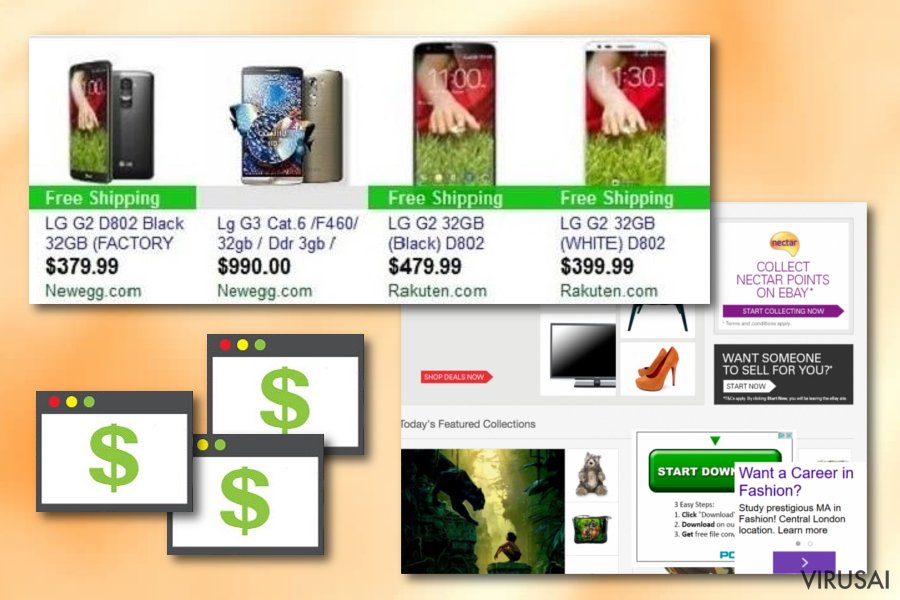
Kitaip tariant, kai virusas patenka į kompiuterį, jis įrašo specialius kodus interneto naršyklės nustatymuose. Todėl jums bus rodomos tik Albireo reklamos. Jos gali nustelbti kitų internetinių parduotuvių reklaminius pasiūlymus. Taip pat iššokančios reklamos ganėtinai sulėtina naršymo greitį. Jei skubate ir norite surasti tam tikrą informaciją, pasirodantys reklaminiai skelbimai trukdo naršyklei greitai atverti naujus tinklalapius bei skirtukus.
Toks erzinantis Albireo reklamų pobūdis turi slaptą tikslą. Šis virusas renka informaciją apie jūsų lankytinas svetaines bei naršymo dažnumą. Taip pat jis nustato geografinę vietą. Po to, kai Albireo kūrėjai apdoroja gautą informaciją, jie sukuria reklamas, labiau atitinkančias tam tikrų vartotojų poreikius bei pomėgius. Tad, jei Albireo programa jau kurį laiką esti jūsų kompiuteryje, tikėtina, kad po kurio laiko jūsų naršyklėje pasirodys vis daugiau reklamų, sukurtų būtent pagal jūsų pomėgius. Būtent priklausomai nuo tokių reklaminių pasiūlymų peržiūros skaičiaus, kūrėjai gauna gan nemažą pelną.
Kita itin neigiama šio užkrato ypatybė – tendecija perregistruoti į kitas svetaines. Tada, kai paspaudžiate ant reklamų, galite atsidurti kitame reklaminiais skelbimais perkrautoje svetainėje ar tinklalapyje, siūlančiame žaisti azartinius žaidimus. Atminkite, kad tokios svetainės nėra saugios, tad neturėtumėte jose ilgai smalsauti. Saugiausia, kad išeitume iš tokių svetainių tuo metu, kai perregistravimas dar tik vyksta.
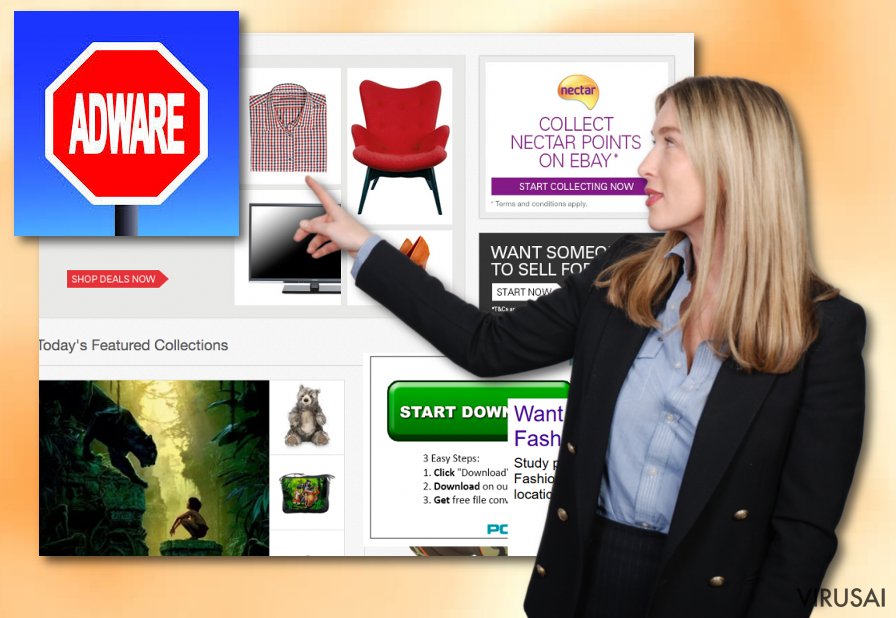
Būdai kaip Albireo patenka į kompiuterį
Albireo virusas yra platinamas taip pat kaip ir kitos šio tipo programos. Tokių reklaminių programų autoriai ištobulino nereikalingų programų platinimo strategiją. Deja, nedaugelis vartotojų atkreipia dėmesį, kad prie jų atsisiųsto Skype atnaujinimo ar naujos Java versijos gali būti pridėtų papildomų programų. Taip pat retas vartotojas peržvelgia „Naudojimo taisykles.“
Būtent per neatidumą ir skubėjimą, vartotojai nenorėdami kartu įrašo ir Albireo ar kitą nereikalingą virtualųjį įrankį. Jei norite apsaugoti savo kompiuterį nuo panašių užkratų, turėtumėte atsiminti šiuos dalykus. Prieš pradedant naujos programos įrašymą, pasirinkite „Custom“ nustatymus. Tai jums suteiks galimybę pamatyti, ar yra priedų. Jei aptikote varnele pažymėtas naršyklės plėtinius, siūlomas įtartinas naršymo paieškos svetaines, ar kitas nepageidaujamas programas, kruopščiai jas atžymėkite.
Veiksmingas Albireo šalinimo būdas
Būtina kuo skubiau ištrinti šį užkratą, kol jis nesukėlė didesnių nepatogumų. Tai galite padaryti paprastuoju ir automatiniu būdu. Įprastojo šalinimo instrukcijas galite rasti puslapio apačioje. Atminkite, kad jei norite visiškai bei tinkamai pašalinti Albireo virusą, būtina atidžiai vykdyti kiekvieną instrukcijų etapą nepraleidžiant nė vienos smulkmenos. Jei nemėgstate kruopštaus darbo ar nenorite gaišti laiko trinant šį virtualųjį užkratą, rekomenduojame įsidiegti anti-spyware programą. Ji ne tik tinkamai ištrins šią reklaminę programą bet ir užtikrins patikimą visos operacinės sistemos apsaugą.
Tam, kad sėkmingai panaikintumėte sistemines klaidas, kurios gali būti sukeltos virusų infekcijos, naudokitės FortectIntego. SpyHunter 5Combo Cleaner ir Malwarebytes programos gali būti naudojamos kitų potencialiai nepageidaujamų programų ir virusų bei jų komponentų aptikimui.
Rankinis Albireo reklamų pašalinimas
Nepageidaujamų programų šalinimas iš Windows
Norėdami pašalinti Albireo reklamos iš Windows 10/8 įrenginių, atlikite šiuos veiksmus:
- Windows paieškos laukelyje įrašykite Control Panel ir paspauskite Enter arba spustelėkite ant paieškos rezultato.
- Programs dalyje pasirinkite Uninstall a program.

- Sąraše raskite įrašus, susijusius su Albireo reklamos ar bet kuria kita neseniai įdiegta įtartina programa.
- Dešiniuoju pelės mygtuku spustelėkite programą ir pasirinkite Uninstall.
- Jei iššoko User Account Control, paspauskite Yes.
- Palaukite, kol bus baigtas pašalinimo procesas, o tada spustelėkite OK.

Jei naudojate Windows 7/XP, tuomet atlikite šiuos žingsnius:
- Spauskite Windows Start > Control Panel, esantį dešiniajame skydelyje (jeigu naudojate Windows XP spauskite Add/Remove Programs).
- Atsidūrę Control Panel pasirinkite Programs > Uninstall a program.

- Pasirinkite nepageidaujamą programą spustelėdami ją vieną kartą.
- Viršuje spauskite Uninstall/Change.
- Tam, kad patvirtintumėte žingsnį, spauskite Yes.
- Kai pašalinimas bus baigtas, spauskite OK.
Iš naujo nustatykite MS Edge/Chromium Edge
Pašalinkite nepageidaujamus plėtinius iš MS Edge:
- Pasirinkite Meniu (tris horizontalius taškus naršyklės lango viršuje, dešinėje pusėje) ir paspauskite Extensions.
- Iš sąrašo pasirinkite susijusį plėtinį ir spustelėkite krumpliaračio piktogramą.
- Apačioje spauskite Uninstall.

Išvalykite slapukus ir kitus naršyklės duomenis:
- Spustelėkite Meniu (tris horizontalius taškus naršyklės lango viršuje, dešinėje pusėje) ir pasirinkite Privacy & security.
- Clear browsing data dalyje pasirinkite, ką norite išvalyti.
- Pasirinkite viską, išskyrus slaptažodžius (nors galbūt norėsite įtraukti medijų licencijas, jei įmanoma) ir spustelėkite Clear.

Atkurkite naujo skirtuko ir pagrindinio puslapio nustatymus:
- Spustelėkite meniu piktogramą ir pasirinkite Settings.
- Tuomet raskite On startup skyrių.
- Spustelėkite Disable, jei radote įtartiną puslapį.
Jei kiti veiksmai nepadėjo, iš naujo nustatykite MS Edge:
- Norėdami atidaryti užduočių tvarkyklę, paspauskite Ctrl + Shift + Esc.
- Spustelėkite lango apačioje esančią More details rodyklę.
- Pasirinkite Details.
- Dabar slinkite žemyn ir raskite kiekvieną įrašą su Microsoft Edge pavadinimu. Dešiniuoju pelės klavišu spauskite ant kiekvieno iš jų ir pasirinkite End Task, kad sustabdytumėte MS Edge veikimą.

Jei toks būdas jums nepadėjo, tuomet reikės griebtis išplėstinio Edge atstatymo metodo. Tačiau atminkite, jog prieš tęsdami turite išsisaugoti atsarginę duomenų kopiją.
- Savo kompiuteryje raskite šį aplanką: C:\\Users\\%username%\\AppData\\Local\\Packages\\Microsoft.MicrosoftEdge_8wekyb3d8bbwe.
- Kad pasirinktumėte visus aplankus, paspauskite klaviatūroje Ctrl + A.
- Spustelėkite juos dešiniuoju pelės mygtuku ir pasirinkite Delete.

- Dabar dešiniuoju pelės mygtuku spustelėkite Start mygtuką ir pasirinkite Windows PowerShell (Admin).
- Kai atsidarys naujas langas, nukopijuokite ir įklijuokite šią komandą, o tada paspauskite Enter:
Get-AppXPackage -AllUsers -Name Microsoft.MicrosoftEdge | Foreach {Add-AppxPackage -DisableDevelopmentMode -Register “$($_.InstallLocation)\\AppXManifest.xml” -Verbose

Instrukcijos Chromium Edge naršyklei
Ištrinkite plėtinius iš MS Edge (Chromium):
- Atidarykite Edge ir spauskite Settings > Extensions.
- Ištrinkite nepageidaujamus plėtinius spustelėdami Remove.

Išvalykite duomenis:
- Spustelėkite Meniu ir eikite į Settings.
- Pasirinkite Privacy and services.
- Clear browsing data dalyje pasirinkite, ką pašalinti.
- Time range skiltyje pasirinkite All time.
- Spauskite Clear now.

Iš naujo nustatykite MS Edge (Chromium):
- Spauskite ant Meniu ir pasirinkite Settings.
- Kairėje pusėje pasirinkite Reset settings.
- Pasirinkite Restore settings to their default values.
- Patvirtinkite pasirinkimą.

Iš naujo nustatykite Mozilla Firefox
Pašalinkite pavojingus plėtinius:
- Atidarykite Mozilla Firefox naršyklę ir spustelėkite Meniu (tris horizontalias linijas viršutiniame dešiniajame lango kampe).
- Pasirinkite Add-ons.
- Čia pasirinkite papildinius, susijusius su Albireo reklamos, ir spauskite Remove.

Atstatykite pagrindinį puslapį:
- Norėdami atidaryti meniu, viršutiniame dešiniajame kampe spustelėkite tris horizontalias linijas.
- Pasirinkite Options.
- Home parinktyse įveskite pageidaujamą svetainę, kuri bus atidaryta kaskart, kai įjungsite Mozilla Firefox.
Išvalykite slapukus ir kitus duomenis:
- Spustelėkite Meniu ir pasirinkite Options.
- Eikite į Privacy & Security skyrių.
- Slinkite žemyn, kad rastumėte Cookies and Site Data.
- Spustelėkite Clear Data…
- Pasirinkite Cookies and Site Data ir Cached Web Content, o tuomet spauskite Clear.

Iš naujo nustatykite Mozilla Firefox
Jei atlikus visus žingsnius Albireo reklamos vis tiek nebuvo pašalintas, tuomet iš naujo nustatykite Mozilla Firefox:
- Atidarykite Mozilla Firefox naršyklę ir spustelėkite Meniu.
- Eikite į Help ir pasirinkite Troubleshooting Information.

- Give Firefox a tune up dalyje spauskite Refresh Firefox…
- Kai iššoks langas, patvirtinkite veiksmą spausdami Refresh Firefox – taip turėtumėte sėkmingai pašalinti Albireo reklamos.

Iš naujo nustatykite Google Chrome
Ištrinkite kenkėjiškus plėtinius iš Google Chrome:
- Atidarykite Google Chrome, spustelėkite Meniu (tris vertikalius taškus viršutiniame dešiniajame kampe) ir pasirinkite More tools > Extensions.
- Naujai atsidariusiame lange pamatysite visus įdiegtus plėtinius. Pašalinkite visus įtartinius papildinius, kurie gali būti susiję su plėtiniu spustelėdami Remove.

Išvalykite Chrome duomenis:
- Spustelėkite Meniu ir pasirinkite Settings.
- Privacy and security dalyje pasirinkite Clear browsing data.
- Pažymėkite Browsing history, Cookies and other site data, taip pat Cached images and files.
- Paspauskite Clear data.

Pakeiskite pagrindinį puslapį:
- Paspauskite ant meniu ir pasirinkite Settings.
- Startup skiltyje ieškokite įtartinos svetainės.
- Spustelėkite ant Open a specific or set of pages ir paspauskite tris taškus, kad rastumėte Remove parinktį.
Iš naujo nustatykite Google Chrome:
Jei kiti metodai nepadėjo, atkurkite Google Chrome nustatymus ir ištrinkite senus duomenis, kad pašalintumėte visus nenorimus komponentus:
- Spustelėkite Meniu ir pasirinkite Settings.
- Atėję į Settings slinkite žemyn ir spustelėkite Advanced.
- Slinkite žemyn ir raskite Reset and clean up skyrių.
- Spustelėkite Restore settings to their original defaults.
- Norėdami užbaigti pašalinimą, patvirtinkite šį žingsnį.

Iš naujo nustatykite Safari
Pašalinkite nepageidaujamus plėtinius iš Safari:
- Spustelėkite Safari > Preferences…
- Naujame lange pasirinkite Extensions.
- Pasirinkite nepageidaujamą plėtinį, susijusį su Albireo reklamos, ir spauskite Uninstall.

Išvalykite Safari slapukus ir kitus duomenis:
- Spauskite Safari > Clear History…
- Išskleidžiamajame meniu ties Clear pasirinkite all history.
- Patvirtinkite paspausdami Clear History.

Jei aukščiau paminėti veiksmai nepadėjo, iš naujo nustatykite Safari:
- Spustelėkite Safari > Preferences…
- Eikite į Advanced skirtuką.
- Meniu juostoje pažymėkite Show Develop menu.
- Meniu juostoje spustelėkite Develop, tada pasirinkite Empty Caches.

Jeigu jau pašalinote šią programą ir sutvarkėte kiekvieną iš jos „užgrobtų“ Interneto naršyklių, rekomenduojame nepagailėti keleto minučių ir patikrinti kompiuterį su patikima antivirusine programa. Tai jums padės atsikratyti Albireo registro įrašų bei taip pat leis identifikuoti su šia programa susijusius virusus. Tam jūs galite naudoti vieną iš šių mūsų atrinktų programų: FortectIntego, SpyHunter 5Combo Cleaner arba Malwarebytes.
Jums rekomenduojama
Pasirinkite teisingą naršyklę ir padidinkite savo saugumą su VPN įrankiu
Internetinis šnipinėjimas pastaraisiais metais tampa vis didesne problema, todėl žmonės vis dažniau domisi kaip apsaugoti savo privatumą. Vienas iš pagrindinių būdų, kaip sustiprinti savo saugumą – pasirinkti saugiausią, privatumą galinčią suteikti interneto naršyklę. Nors žiniatinklio naršyklės negali užtikrinti visiško privatumo ir saugumo, tačiau kai kurios iš jų yra daug pažangesnės tokių funkcijų srityje.
Be to, naudodamiesi Private Internet Access VPN galite naršyti internete visiškai anonimiškai ir dar labiau sustiprinti savo apsaugą. Ši programinė įranga nukreipia srautą per skirtingus serverius, taip užmaskuodama jūsų IP adresą ir buvimo vietą. Pasitelkę saugios naršyklės ir VPN derinį, galėsite naršyti internete be jokios baimės tapti nusikaltėlių ar šnipinėjimo auka.
Atkurkite failus, kuriuos sugadino pavojingas virusas
Nepaisant to, kad yra įvairių aplinkybių dėl kurių sistemoje esantys duomenys gali pradingti, įskaitant ir netyčinį pašalinimą, dažniausia priežastis, kodėl žmonės netenka nuotraukų, dokumentų, vaizdo įrašų bei kitų svarbių duomenų – tai kenkėjiškos programonės įrangos įsirašymas.
Potencialiai nepageidaujamos programos gali pašalinti kai kuriuos failus bei neleisti veikti programinei įrangai. Vis dėlto, didesnę grėsmę kelia pavojingi virusai. „Ransomware“ tipo virusai koncentuojasi į duomenų šifravimą ir vartotojų prieigos prie duomenų ribojimą, todėl įsirašius tokį virusą į kompiuterį galite visam laikui prarasti asmeninius duomenis. Ypač jei nepasveriate kaip svarbu daryti failų kopijas.
Užkoduotų failų atrakinimo galimybės yra labai ribotos, tačiau kai kurios programos turi duomenų atkūrimo funkciją. Kai kuriais atvejais Data Recovery Pro programa gali padėti atkurti bent dalį duomenų, kuriuos užrakino failus koduojantis virusas ar kita kenkėjiška programa.
